「動画編集を始めたいけど、どのソフトを選べばいいかわからない…」
「初心者でも簡単にプロ並みの動画を作りたい!」
そんな方におすすめなのが、Wondershare Filmora(フィモーラ) です!
Filmoraは、初心者でも直感的に操作できる動画編集ソフトで、プロ仕様の機能を手軽に使えます。
そして、Filmoraには7日間の無料体験期間があり、気軽にその機能を試すことができるのが大きな魅力です!
✔ 無料版でも基本的な動画編集が可能!
✔ AI機能を搭載し、ワンクリックで動画のクオリティを向上!
✔ エフェクト・テンプレート・BGMが豊富で、魅力的な動画が簡単に作れる!
この記事では、Filmoraの無料版と有料版の違い、AI機能、料金プラン、初心者向けの使い方 をわかりやすく解説します!
Filmoraの無料版 vs 有料版の違い
Filmoraには、無料版 と 有料版(Filmora Pro) があります。
「無料版で十分?それとも有料版にするべき?」と悩んでいる方は、以下の表をチェック!
📌 Filmora無料版と有料版の違い(2024年最新)
有料版にも様々な違いがありますが、機能の簡単な比較を下記に記載しています。
| 項目 | 無料版 | 有料版 |
|---|---|---|
| 基本的な動画編集 | 〇 | 〇 |
| AI動画補正(手ブレ・高画質化) | 〇 | 〇 |
| オーディオ編集(ノイズ除去・BGM自動調整) | 〇 | 〇 |
| エフェクト・テンプレート | 限定的(無料素材のみ) | 〇(数千種類のプレミアム素材) |
| 書き出し時のウォーターマーク(透かし) | あり | なし |
| 対応ファイル形式 | MP4, MKV, AVI, WebM, JPG, PNG, GIF | 全フォーマット対応 |
| 商用利用 | × | 〇 |
| 価格 | 無料 | 年額6,980円〜 |
✔ 無料版のポイント
✅ 基本的なカット編集・BGM追加・エフェクトは利用可能!
✅ ただし、書き出した動画にウォーターマーク(Filmoraのロゴ)が入る。
✔ 有料版のポイント
✅ ウォーターマークなしで動画を書き出せる!
✅ AI動画補正やノイズ除去などの高度な編集機能が使える!
✅ 商用利用可能なので、YouTubeやSNS投稿にも最適!
💡 初心者はまず無料版で試してから、有料版を検討するのがおすすめ!
Filmoraの魅力|無料版でもここまでできる!
✅ 1. 初心者でも簡単にプロ並みの動画編集ができる!
Filmoraは、ドラッグ&ドロップで動画やエフェクトを追加できるので、初心者でも直感的に操作可能!
動画編集ソフトにありがちな難しい操作は不要で、シンプルなUI なので誰でも使いやすいです。
✅ 2. 豊富なテンプレート&エフェクトでおしゃれな動画を作成!
Filmoraには、SNS向けのテンプレートやエフェクトが豊富に用意 されています。
例えば、以下のようなエフェクトがワンクリックで適用可能!
✔ シネマティックなフィルター
✔ Vlog向けのトランジション
✔ ダイナミックなテキストアニメーション
✔ ビジネス用のプレゼン動画テンプレート
🎬 初心者でもプロ並みの動画を簡単に作れる!
✅ 3. AI機能を活用してワンクリックで動画のクオリティを向上!
Filmoraには、最新のAI技術を活用した動画補正機能が搭載されています!
🎥 AI機能の例: ✔ AI動画補正 → ぼやけた動画をクリアに!
✔ AIオーディオ補正 → ノイズを自動除去!
✔ AI字幕生成 → 自動で動画に字幕を追加!
4. Filmoraの基本的な使い方(初心者向け)
Filmoraの基本的な動画編集は、わずか3ステップ で完了!
📌 Step 1:動画をインポート
Filmoraを起動し、編集したい動画をドラッグ&ドロップでインポート します。
MP4 / MKV / AVI などの主要な動画フォーマットに対応!
📌 Step 2:編集(カット・エフェクト追加)
動画をタイムラインに配置し、以下のような編集を行います。
✔ 不要な部分をカット・トリミング
✔ BGMやナレーションを追加
✔ テキスト・字幕を入れる
✔ エフェクトを適用(フィルター、トランジション、アニメーション)
💡 AI動画補正を活用すると、ワンクリックで画質を向上!
📌 Step 3:動画を書き出し
編集が完了したら、動画を書き出し(エクスポート) します!
- 無料版 → ウォーターマークありで書き出し
- 有料版 → 高画質&ウォーターマークなしで書き出し
💡 YouTube・Instagram・TikTok用の最適な解像度で保存も可能!
無料トライアルの始め方
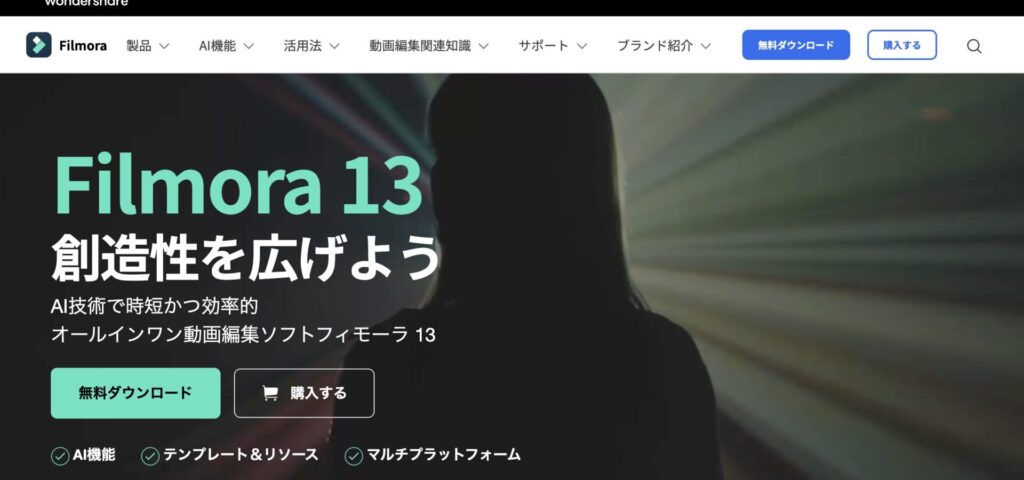
- Filmoraの公式サイトにアクセスして、Filmoraを無料ダウンロードからダウンロードします。
- インストール後、無料トライアルを選んでFilmoraの有料版を7日間利用できます
- トライアル期間中はすべての機能が利用可能ですので、いろいろ試してみましょう。
7日間の無料トライアルで有料版を体験しよう!
Filmoraの有料版は7日間の無料トライアルがあり、ウォーターマークなしで動画をエクスポートすることが可能です。全機能を試してみて、自分に合ったプランかどうかを判断しましょう。
- 特徴:
- Filmoraの動画編集機能、AI機能などの全ての機能が利用可能。
- ウォーターマークなしでクリーンな動画をエクスポート。
- プレミアムエフェクトやサウンド素材、画像素材、動画素材が全て利用可能。
Filmoraの料金プラン比較
Filmoraの有料プランには、用途に合わせたさまざまなプランが用意されています。以下では、主なプランを紹介し、それぞれのメリットを比較していきます。
| プラン | 料金 | 対応OS | AIクレジット | アップデート |
|---|---|---|---|---|
| ベーシック年間プラン | 6,980/年(税込) | Windows/Mac/Android/iOS | なし | 定期的なバージョンアップ対応 |
| アドバンス年間プラン | 7,980/年(税込) | Windows/Mac/Android/iOS | 1,000クレジット/月 | 定期的なバージョンアップ対応 |
| 永続ライセンス | ¥11,979(税込) | Windows/Mac | 1,000クレジット | 該当バージョンのみ利用可能 |
Filmoraを使うべき人は?こんな人におすすめ!
| 無料版がおすすめな人 | 有料版がおすすめな人 |
|---|---|
| 動画編集を試してみたい初心者 | YouTube・TikTok用に本格的な動画を作りたい人 |
| 基本的なカット・BGM追加ができればOK | AI動画補正やプロ向けの編集機能を使いたい人 |
| 趣味で簡単な動画を作りたい | ウォーターマークなしで高品質な動画を書き出したい人 |
| 仕事でプレゼン動画を作成する人 | 商用利用(広告・プロモーション)を考えている人 |
💡 まずは無料版で試し、必要に応じて有料版を検討するのがベスト
まとめ|Filmoraで手軽に動画編集を始めよう!
Filmoraは、初心者でも簡単にプロ並みの動画を作成できる使いやすい動画編集ソフト です!
✔ 無料版でも基本的な編集は可能!
✔ AI動画補正などの高度な機能を使いたいなら有料版がおすすめ!
✔ 商用利用やSNS投稿用の動画作成にも最適!
💡 まずは無料版を試して、自分に合ったプランを選びましょう!
公式サイトからFilmoraをダウンロードする









